”这种感觉而且动不动就弹出一些莫名奇妙的信息,而且自定义功能少所以对比之后 TrafficMonitor其实更好用使用体验1. 实时网速显示TrafficMonitor的主界面非常简单,它会在屏幕的右上角显示当前的网络速度绿色的箭头表示上传速度,红色的箭头表示下载速度数字则显示了具体的网速数值这种显示方式非常直观,一眼就能看出当前的网速情况2. 流量统计功能除了实时网速显示,TrafficMonitor还提供了流量统计功能你可以在软件的设置中开启流量统计功能,然后它就会自动记录你的网络流量你可以随时查看每天的流量统计,也可以查看每周、每月和每年的流量统计这个功能对我来说非常实用,我可以清楚地了解到我的网络使用情况3. 自定义皮肤功能TrafficMonitor还支持自定义皮肤功能它提供了多种不同的皮肤供你选择,包括简洁、时尚、科技等多种风格你可以在软件的设置中选择你喜欢的皮肤,也可以自己设计皮肤这个功能让我可以根据自己的喜好来调整软件的界面,让软件更加符合我的个人风格基本用法下载好软件后双击打开,程序在启动后会在屏幕中显示一个网速的悬浮窗在悬浮窗上单机右键可以弹出右键菜单,可也更改软件的所有设置同时任务栏窗口支持自定义显示项目,默认情况下只显示网速,如果需要显示 CPU 和内存利用率,请在任务栏右键菜单中的“显示设置”子菜单下勾选需要显示的项目而且这个软件也提供了这定义皮肤的功能,除了软件提供的几个默认皮肤外观,用户也可以根据自己的需求编辑自己喜欢的皮肤外观样式在主窗口或通知区图标右键菜单上选择“其他功能”——“更换皮肤”可以打开更换皮肤界面扫码关注获取源码,源码口令:TrafficMonitor
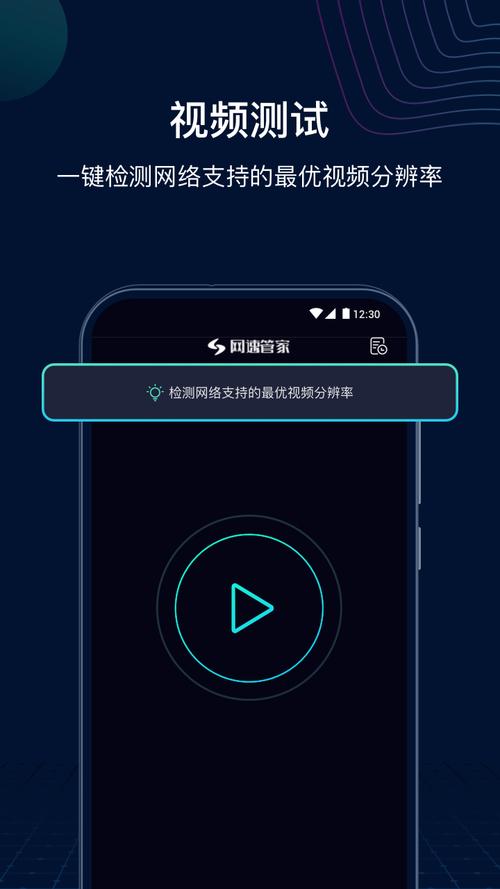
(图片来源网络,侵删)








0 评论